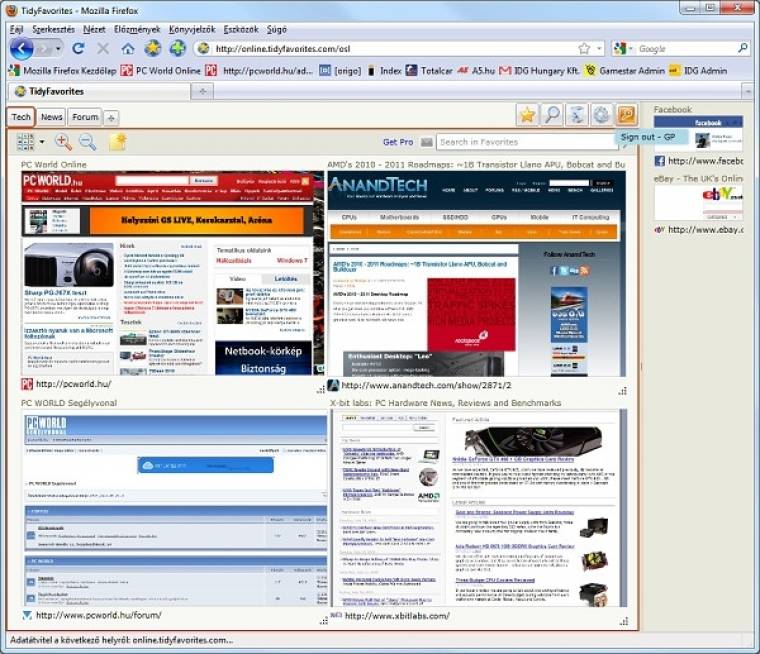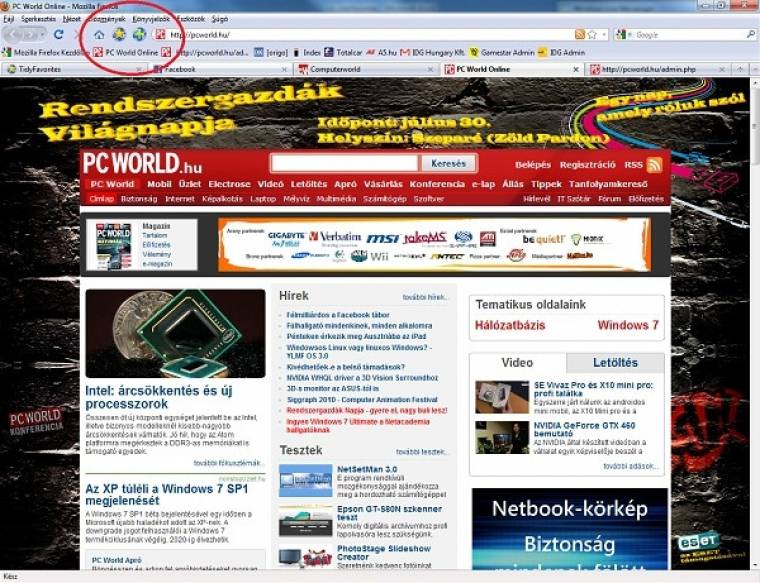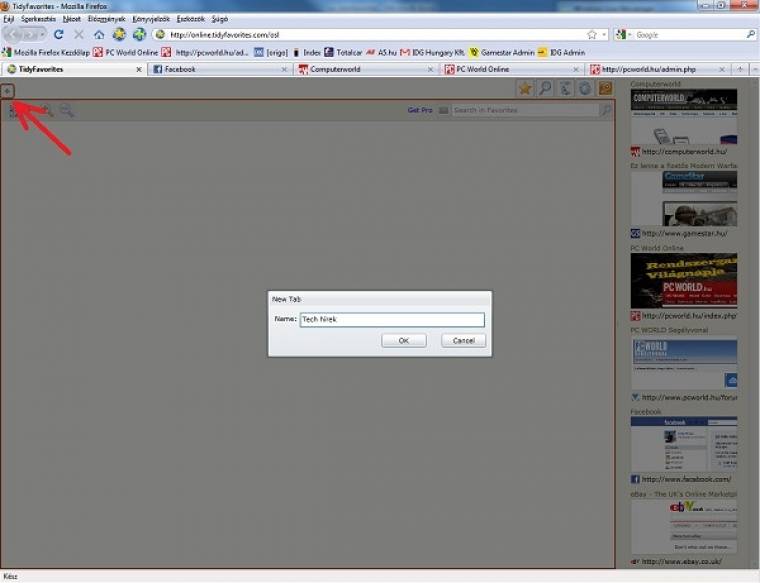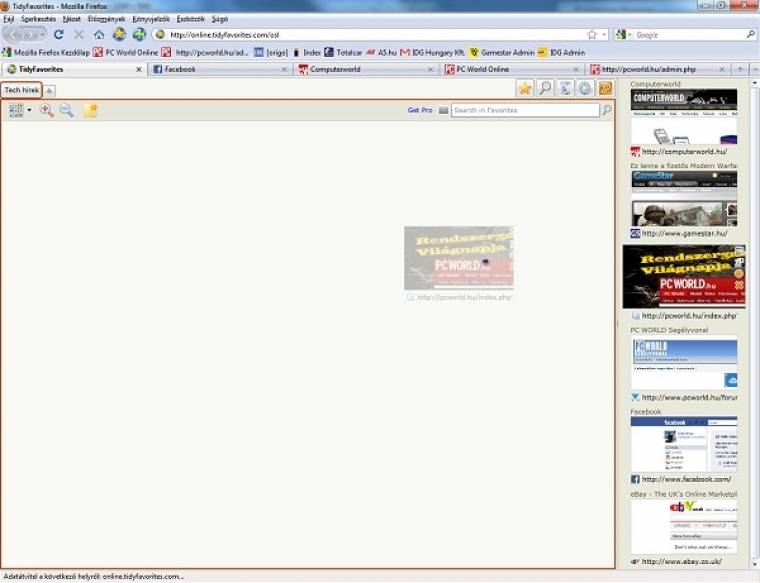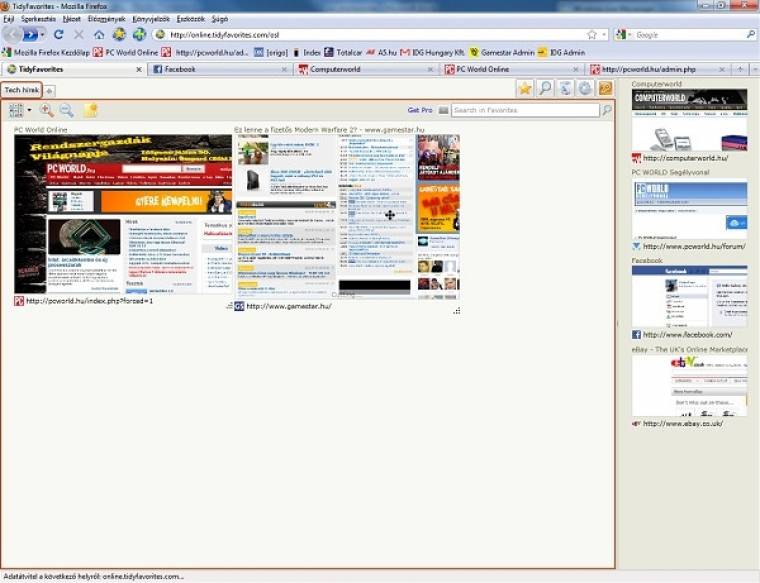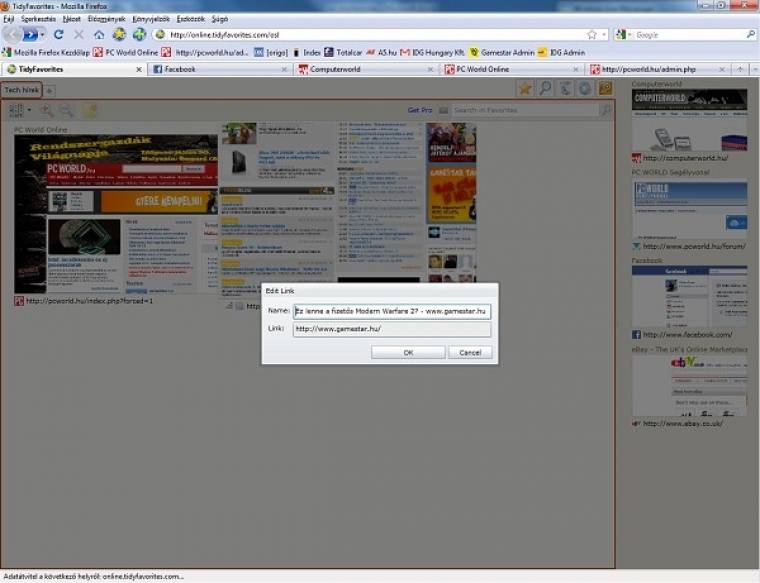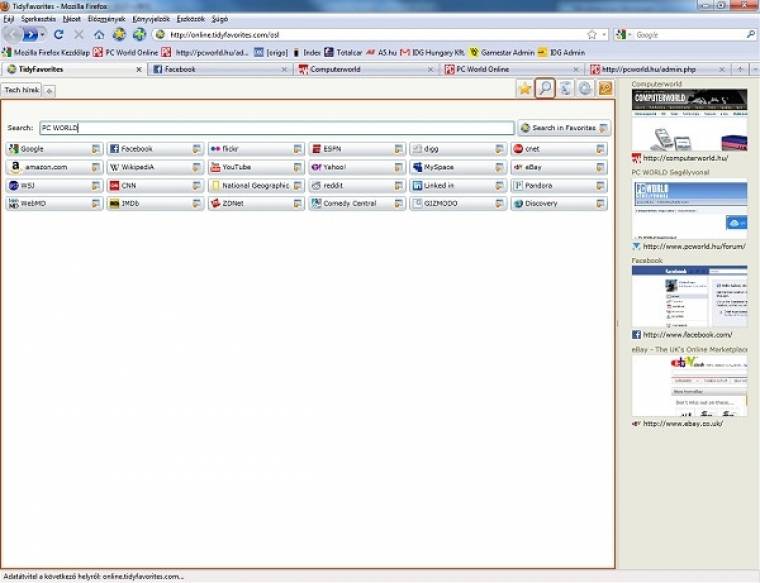A Tidy Favoritesszel a böngészőnkben tárolt kedvencek között vághatunk rendet, illetve online tárolhatjuk is őket, így bármikor hozzájuk férünk. Ez utóbbihoz a telepített Silverlight kiegészítőn felül nem kell semmilyen program, csupán internetelérésre és felhasználónév–jelszó párosra lesz szükség, hogy a webes felületen elérjük a korábban eltárolt kedvenc weboldalakat, amelyeket a kedvünkre rendszerezhetünk mappákba és almappákba. A szolgáltatás különlegessége, hogy az elmentett oldalakat nemcsak listaszerűen láthatjuk, ugyanis a kedvencek címeivel együtt egy előnézeti képet is elment a szoftver az aktuális oldalról, ami szabadon átméretezhető, továbbá a legjellegzetesebb részletek kivághatók, kinagyíthatók, így megkönnyítve a kedvencek közötti gyors tájékozódást.
A kedvencek mentése az online könyvjelzőtárba egy böngészőplugin segítségével zajlik, amelynek a telepítését követően két új gomb jelenik meg a böngészők eszköztárán. Elméletileg a böngészőkbe elmentett könyvjelzőket „húzd és ejtsd” módszerrel át lehet vinni a Tidy Favoritesba, ám ez nekünk nem működött Internet Explorer és Firefox alatt sem.
A szolgáltatásnak létezik fizetős, Pro változata is: 20 dollárért nemcsak különböző skinekkel javíthatjuk fel az ingyenes változat puritán felületét, hanem ráadásul exportálhatjuk a kedvenceket és szinkronizálhatjuk a PC-nk összes böngészőjével, illetve egy éven át az összes frissítéshez hozzájuthatunk.
A Tidy Favorites Online használata
1. A kiegészítő telepítésével két új ikon jelenik meg azokban a böngészőben, amelyeket a telepítés során engedélyeztünk. A csillagos ikon a Tidy Favorites oldalát nyitja meg, míg a zöld pluszjellel az aktuálisan nyitva lévő weboldalt adhatjuk hozzá az online kedvencekhez.
2. A hozzáadott kedvencek a Tidy Online ablak jobb sávjában sorakoznak fel, ezeket tudjuk igény szerint rendezni. Ehhez könyvtárakat és alkönyvtárakat hozhatunk létre a bal fölső sarokban található „+” gombbal, amelynek nevet is adhatunk. Ezek után a létrehozott mappák a pluszjel mellett fognak felsorakozni.
3. Az adott mappába és almappába az egér bal gombjának nyomva tartásával a jobb oldali gyűjtősávból húzhatjuk át a kiválasztott oldalakat. Az áthúzott oldalak előnézeti képét tetszés szerint átméretezhetjük, ha az előnézeti kép jobb alsó sarkán lévő pontozott részt lenyomott bal egérgombbal húzzuk.
4. A nézőképeknek nemcsak a méretét változtathatjuk meg, de meghatározhatjuk, hogy melyik részletük látszódjon. A megjelenített kép fölé húzva az egérkurzort, válasszuk az annak jobb felső sarkában megjelenő olló ikont, ezáltal a kép szerkeszthető lesz. A szerkesztés befejezéséhez nyomjunk ismételten az olló ikonra.
5. Amennyiben az olló alatti fogaskerék ikonra kattintunk, a beállításokat láthatjuk. Lehetőségünk nyílik az oldal webes hivatkozását, valamint nevét módosítani, hiszen a nevet a szoftver az elmentett oldal fejlécéből generálja, ami sokszor felesleges, esetleg teljesen használhatatlan információt tartalmaz.
6. A Tidy Favorites Online keresője univerzális: nemcsak a tárolt kedvencek között kereshetünk (amelyhez a program a Google-t hívja segítségül), hanem a favikonjaikkal jelzett kedvenceikhez tartozó webhelyeken belül is képes információk után kutatni.
Adatok
- Kedvencek tárolása online felületen
- Mozilla Firefox-, Microsoft Internet Explorer-, Google Chrome- és Opera-kompatibilis
- Böngészőbe telepíthető beépülő modul
- Az eltárolt kedvencekről szabadon átméretezhető előnézeti kép
- Microsoft Silverlight kiegészítőt igényel
- Forgalmazó: OrdynarySoft
- Ár: ingyenes
- Web: www.tidyfavorites.com
Előny: ötletes, látványos megoldás
Hátrány: sokszor lassú, a „húzd és ejtsd” funkció nem működött, új böngészőfül nyitásakor mindig alapértelmezetten betöltődik
Teljesítmény: 4
Szolgáltatás: 4,5
Ár/érték: 5